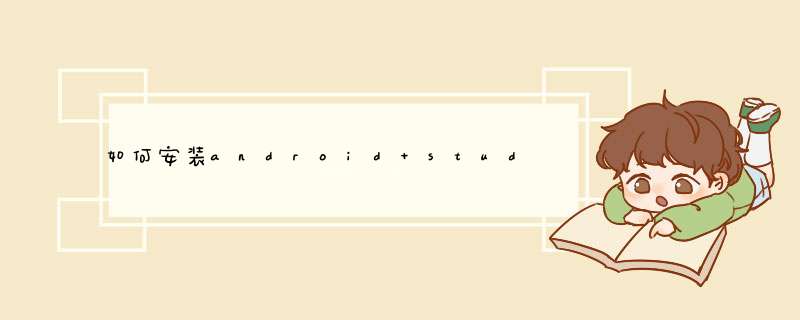
下载下来以后安装的过程可以忽略了吧,能安装的都是程序猿吧,所以安装这点就不说了,注意已经正确安装配置了JDK。
安唤历装好了以后首次运行AS可能一直停在Fetching Android SDK component information。如下界面:
这是因为天朝的墙真的太高太厚把首次运行更新SDK给墙了。解决办法就是关闭安装向导,如果无法关闭可以在任务管理器中手动关掉进程(Ctrl+Alt+Del启动任务管理器),然后打开AS安装目录下的bin目录里面的idea.properties文件,添加一条禁用开始运行向导的配置项:
disable.android.first.run=true
然后再启动程序就会打开项目向导界面,这个时候如果点击Start a new Android Studio project是没有反应的,并且在Configure下面的SDK Manager是灰色的,这是因为没有安装Android SDK的缘故。这时候一般有两种做法:
自己没有SDK,需要从网络下载;打开向导的Configure-Settings,在查找框里面输入proxy,找到下面的HTTP Proxy,设置代理服务器,并且将Force https://… sources to be fetched using http://选中,然后退出将上面在idea.properties配置文件中添加的那条配置项注释掉重新打开Android Studio等刚开始的向导把Android SDK下载安装完成就可以了。
自己有SDK,重新指定SDK路径;打开向导的Configure->Project Defaults->Project Structure,在此填入你已有的SDK路径。
此时重启AS就可以在向导里新建Android工程喽。至此整个安装过程结束。
基本使用介绍
首先新建工程,输入工程名和主包名和存储路径;点击next到如图步骤:
上图中首先你可选择你的App要适配的设备是Wear还是Mobile还是TV。在你新建App选择最低适配版本时,强大的AS会给你一些有用的统计提示,如图描述了当前版本的用户情况,点击Help me choose后d出如下更加形象:
爱不释手的亮点就是这么一步一步比Eclipse强大的,这只是一些不值得一提的小点而已,强大的功能还在后面。继续点击Next选择形象友好的GUI模板,点击完成进入工程初始化过程。
第一次安装工程初始化时由于需要联网下载gradle会比较慢,不过有时候不是第一也会慢,工程依赖的gradle版本不匹配时也会自动重新下载;我的初始化很快,原因是我本地的gradle-2.2-all.zip之前已经下载OK的。至于啥时gradle后文会有说明。这儿只是告唤禅诉你若果你看到卡一会儿时正常的。
这个创建过程可比Eclipse上长的多。主要是因为从gradle上下载。gradle也可以手动离线下载好放在对应目录下。工程的结构和Eclipse上的不同,src下分为java和res。AS是基于idea,而idea和eclipse有大的区别,有好处也有不好的地方,在一段时间里,idea被认为是开发java最好用强大的ide工具,所以AS新建的时候有new application和new module开发。idea没有工作空间这样的说法。这就是Eclipse用户切换过来第一个比较不适应的地方。和链尘
具体说就是:
android studio是单工程的开发模式
android studio中的application相当于eclipse里的workspace概念
android studio中的module相当于eclipse里的project概念
有了如上三条概念自己手动创建摸索下,相信聪明的你自然就明白咋回事了吧。
接下来看一些工欲善其事必先利其器的基本高频率实用设置:
中文乱码—–在窗口中,找到IDE Settings->Appearance,在右侧勾选上“Override default fonts by”,然后在第一个下拉框中选择字体为“simsun”,然后apply,重启IDE,就好了。
设置快捷键—–在settings窗口中,找到IDE Settings->keymap,右侧打开的就是快捷键了。右键单击要修改的快捷键,会d出一个菜单,选择“Add keyboard shortcut”就可以修改快捷键了。删除的话,在d出的菜单中选择remove XXX即可。特别说明,在AS的快捷键设置里可以直接设置使用Eclipse快捷键还是别的IDE快捷键。如果你热衷Eclipse那么也可设置成Eclipse的快捷键。
修改主题—–在IDE Settings->Appearance,右侧的Theme选择自己喜欢的主题即可。个人比较喜欢Darcula主题,也就是如上截图样式。
如何将Eclipse工程导入AS使用—–选择File->Import Project,在d出的菜单中选择要导入的工程即可,选择好以后就直接next,在第二个窗口中也选择默认的第一个选项就可以。需要注意的是,在AS中,有两种工程,一个是Project,一个是Module,上面已经细说过了。
导入jar包—–选择File->Projcet Structure,在d出的窗口中左侧找到Libraries并选中,然后点击“+”,并选择Java就能导入Jar包了。或者直接拷贝jar文件到项目的libs文件夹下,然后运行:Sync Project with Gradle Files。然后clean project重新编译。
删除项目—–AS对工程删除做了保护机制,默认你在项目右键发现没有删除选项。你会发现你的module上面会有一个小手机,这是保护机制。删除的第一步就是去掉保护机制,也就是让手机不见,具体做法就是鼠标放在工程上右键->open module setting,或者F4进入如图界面,选中你要删除的module,然后点击减号,这样就取消了保护机制,然后回到项目工程右键就可发现删除选项。注意:删除会将源文件删除。
修改工程目录—–在创建项目的时候,在Project Location中选好工程目录后,要自己输入一个文件夹的名字用来保存工程,然后就能使用自己的工程目录了。
AS简介经过2年时间的研发,Google终于正式发布了面向Android开发者的集成开发环境Android Studio 1.2(稳定版)。Android Studio是Google开发的一款面向Android开发者的IDE,支持Windows、Mac、Linux等 *** 作系统,基于流行的Java语言集成开发环境IntelliJ搭建而成。该IDE在2013年5月的Google I/O开发哪搭带者大会上首次露面,当时的测试版各种莫名其妙的Bug,但是14年12月8日发布的版本是稳定版。Android Studio 1.0推出后,Google官方将逐步放弃对原来主要的Eclipse ADT的支持,并为Eclipse用户提供了工程迁移的解决办法。不过相信作为Developer的你上手AS 1.0以后你再也不愿意使用原来苦逼的Eclipse+ADT了,你会被AS的各种强大所吸引。
回到顶部
下载安装
下载AS前先说下,AS安装包分为含SDK版本和不含SDK版本下载,如果你有SDK,那么完全可以下载不含SDK版本;不过下载了含SDK版本也没事,安装时选择自定义SDK也可以,安装后重新指定SDK路径也可以,总之看个人爱好喽。先吐槽下天朝的强大吧,不得不拜服天朝的墙。如果你有梯子请去 Android Developer下载最新版的AS安装包,如果你没有梯子那也有个办法,就是去Android Studio中文社区官网下载你的平台需要的安装包。
下载下来以后安装的过程李芦可以忽略了吧,能安装的都是程序猿吧,所以安装这点就不说了,注意已经正确安装配置了JDK。
安装好了以后首次运行AS可能一直停在Fetching Android SDK component information。如下界面:
这是因为天朝的墙真的太高太厚把首次运行更新SDK给墙了。解决办法就是关闭安装向导,如果无法关闭可以在任务管理器中手动关掉进程(Ctrl+Alt+Del启动任务管理器),然后打开AS安装目录下的bin目录里面的idea.properties文件,添加一条禁用开始运行向导的配置项:
disable.android.first.run=true
然后再启动程序就会打开项目向导界面,这个时候如果点击Start a new Android Studio project是没有反应的,并且在Configure下面的SDK Manager是灰色的,这是因为没有安装Android SDK的缘故。这时候一般有两种做法:
此时重启AS就可以在向导里新建Android工程喽。至此整个安装过程结束。
基本使用介绍
首先新建工程,输入工枝御程名和主包名和存储路径;点击next到如图步骤:
第一次安装工程初始化时由于需要联网下载gradle会比较慢,不过有时候不是第一也会慢,工程依赖的gradle版本不匹配时也会自动重新下载;我的初始化很快,原因是我本地的gradle-2.2-all.zip之前已经下载OK的。至于啥时gradle后文会有说明。这儿只是告诉你若果你看到卡一会儿时正常的。
接下来进入到了工程界面下:
欢迎分享,转载请注明来源:内存溢出

 微信扫一扫
微信扫一扫
 支付宝扫一扫
支付宝扫一扫
评论列表(0条)